16年前のPAE非搭載PCに、最新のLubuntu 18.04.5をインストールし、PCリサイクルする!
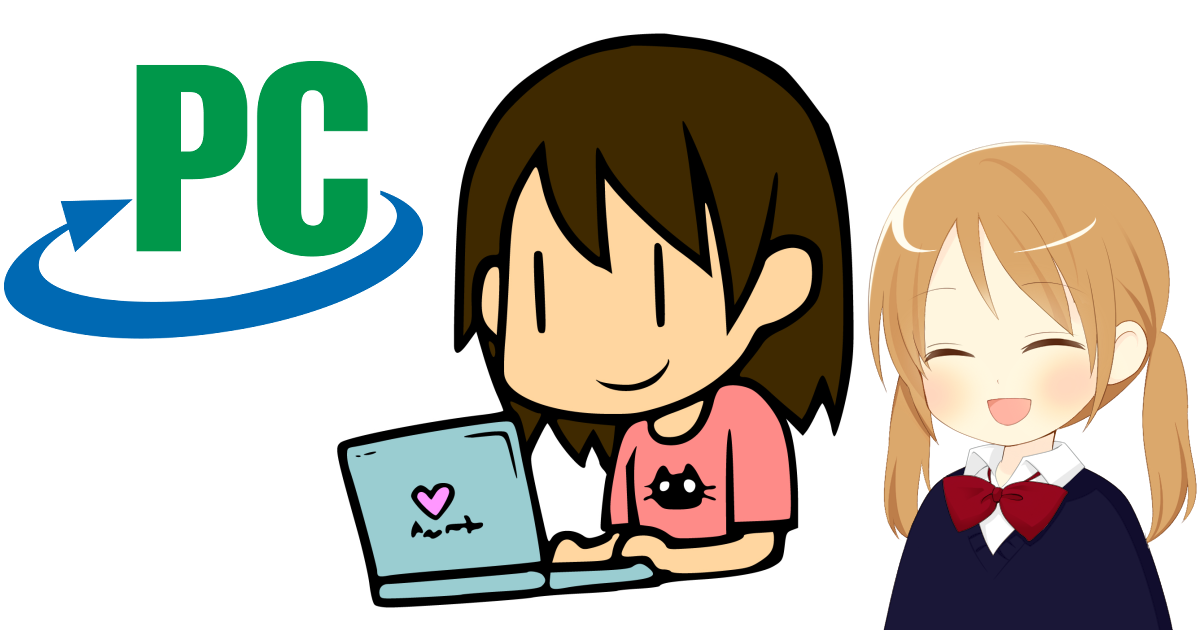
我が FMV ですが、 PC リサイクル することになりました。
よって、まずは内蔵 SSD のデータ消去です。
せっかくなんで、最新の 32 bit 版の Lubuntu 18.04.5 をインストールすることで、内蔵 SSD のデータ消去としました。
前回の記事はこちら。
過去の関連記事はこちら。
Lubuntu 18.04.5 ダウンロード
Lubuntu 18.04.5 をダウンロードします。
ダウンロードはこちらから。
ライブ USB を作成する
今までどおり UNetbootin でライブ USB を作成して、 Lubuntu 18.04.5 のインストールに臨んだところ、以下のような警告が表示されました。
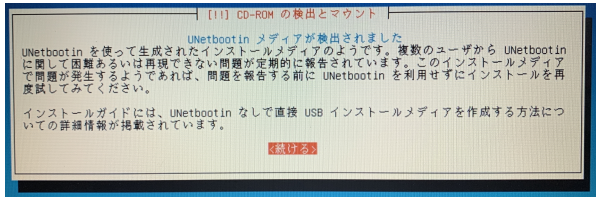
そのまま続けていったら、途中でおかしくなり、インストールは失敗……。
そこでツールを変更してライブ USB を再作成しました。
使ったツールは Rufus です。
詳細はこちら。
Rufus の使い方はこちら。
Lubuntu 18.04.5 インストール
Lubuntu 18.04.5 のライブ USB を接続し、 FMV の電源を入れます。
以下のとおり、言語を選択する画面が表示されます。
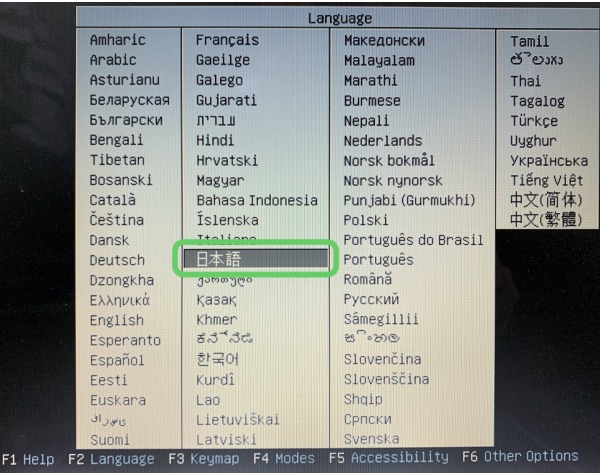
「日本語」を選択し、 [ ENTER ] キーを押します。
次の画面が表示されたら、素早くに [ F6 ] キーを押します。
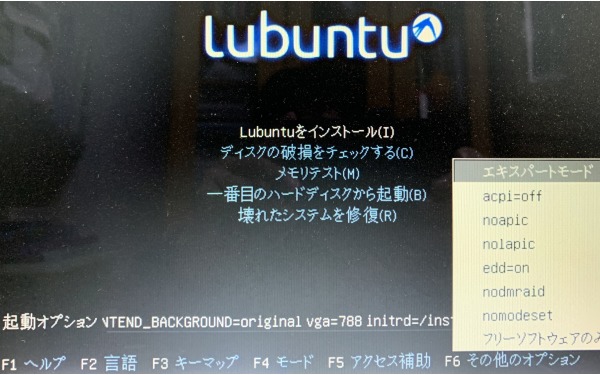
この画面が表示されたら、 [ ESC ] を押します。
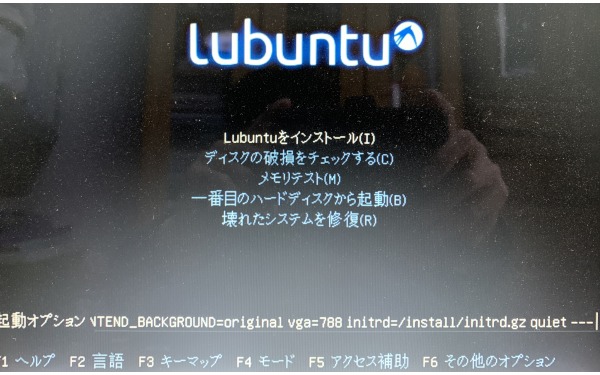
「エキスパートモード」と表示されているダイアログが消えました。
ここでいつもの術式詠唱です。「forcepae — forcepae」と入力し、 [ ENTER ] キーを押します。
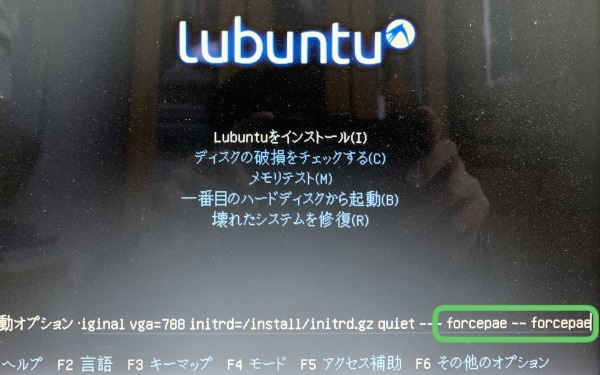
ここで、 1 分ほど待ちます。
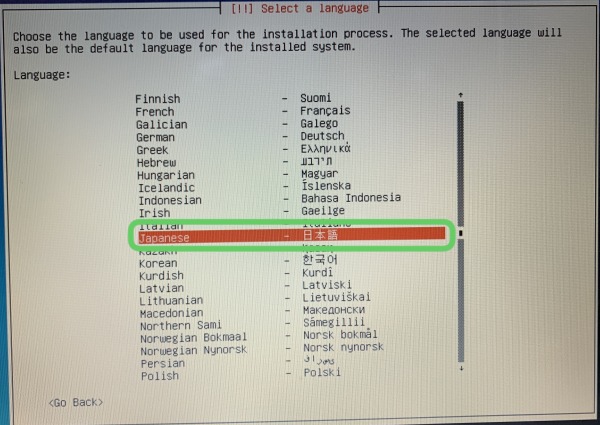
言語、キーボードの設定です。
「日本語」を選択し、 [ ENTER ] キーを押します。
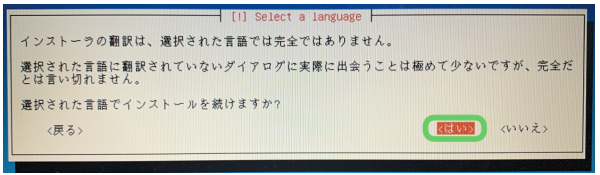
「はい」のまま、 [ ENTER ] キーを押します。
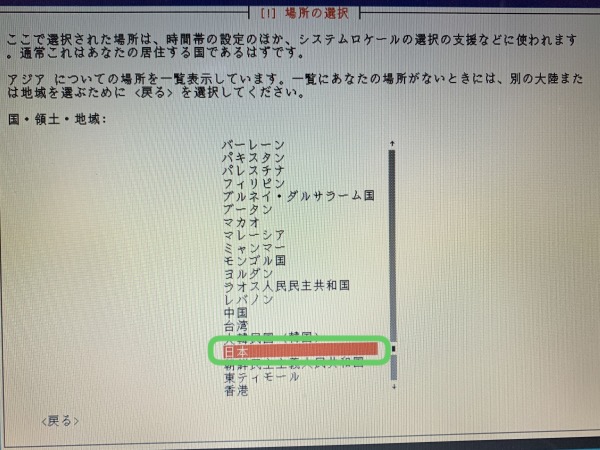
「日本」を選択し、 [ ENTER ] キーを押します。
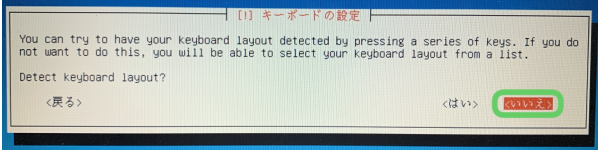
「いいえ」のまま、 [ ENTER ] キーを押します。
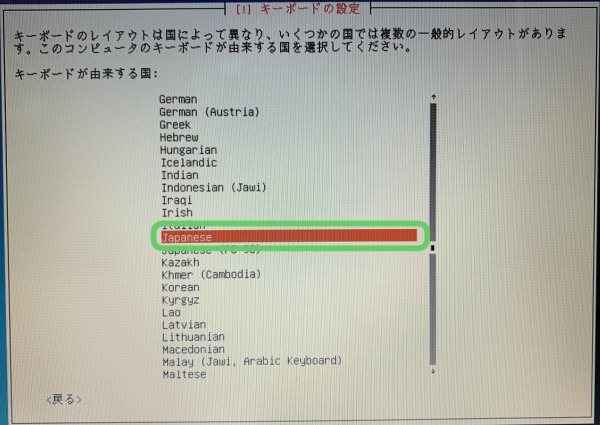
「 Japanese 」を選択し、 [ ENTER ] キーを押します。
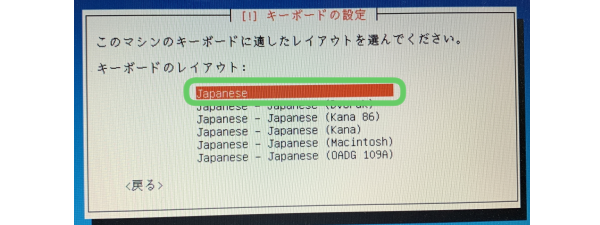
「 Japanese 」のまま、 [ ENTER ] キーを押します。
ここで、 1 分ほど待ちます。
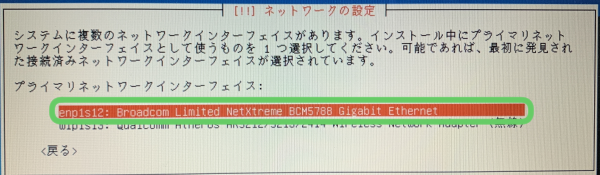
ネットワークの設定です。
「 enp1s12…… 」のまま、 [ ENTER ] キーを押します。
ここで、 1 分ほど待ちます。
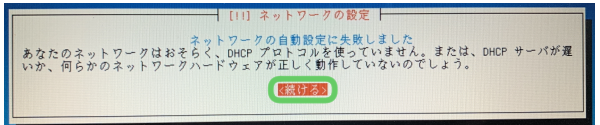
「続ける」のまま、 [ ENTER ] キーを押します。
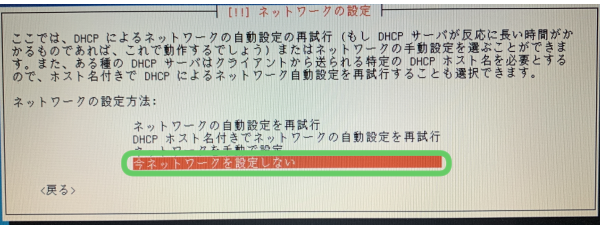
「今はネットワークを設定しない」を選択し、 [ ENTER ] キーを押します。
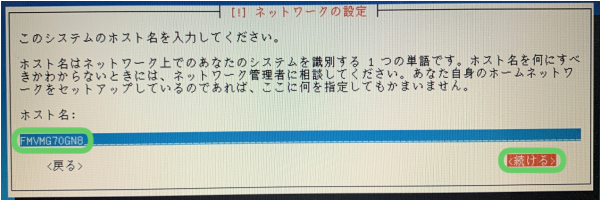
ホスト名を設定します。
今までどおり「FMVMG70GN8」と入力し、 [ TAB ] キーで「続ける」に移動、 [ ENTER ] キーを押します。
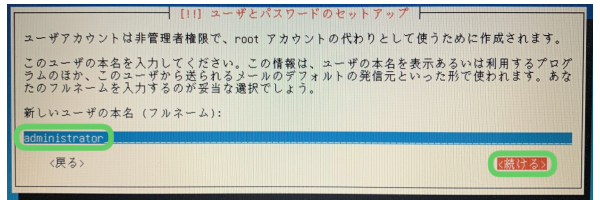
ユーザ名を設定します。
「administrator」と入力し、 [ TAB ] キーで「続ける」に移動、 [ ENTER ] キーを押します。
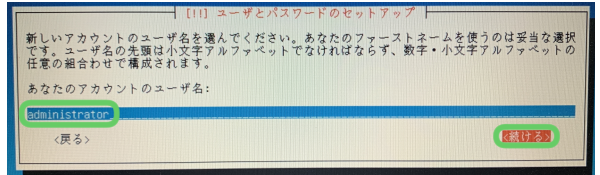
「administrator」のまま、 [ TAB ] キーで「続ける」に移動、 [ ENTER ] キーを押します。
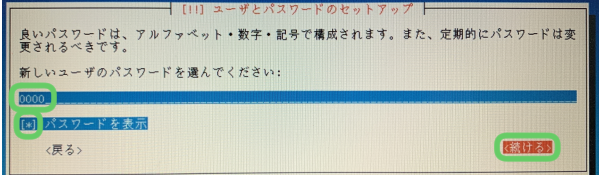
パスワードを設定します。
とりあえず「0000」と入力し、 [ TAB ] キーで「パスワードを表示」に移動、 [ SPACE ] キーを押します。
最後に [ TAB ] キーで「続ける」に移動、 [ ENTER ] キーを押します。
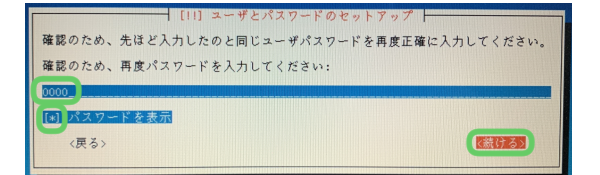
パスワードの確認です。
「0000」と入力し、 [ TAB ] キーで「パスワードを表示」に移動、 [ SPACE ] キーを押します。
最後に [ TAB ] キーで「続ける」に移動、 [ ENTER ] キーを押します。
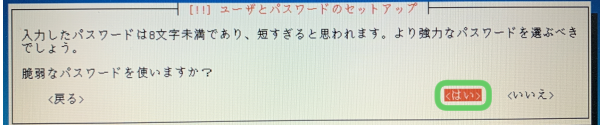
「はい」を選択し、 [ ENTER ] キーを押します。
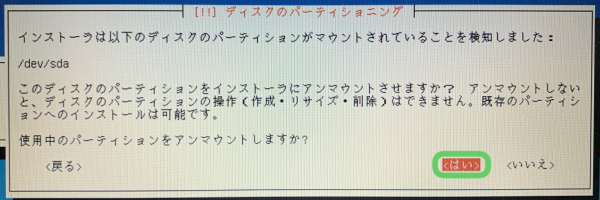
ディスク・パーティションの設定です。
「はい」を選択し、 [ ENTER ] キーを押します。
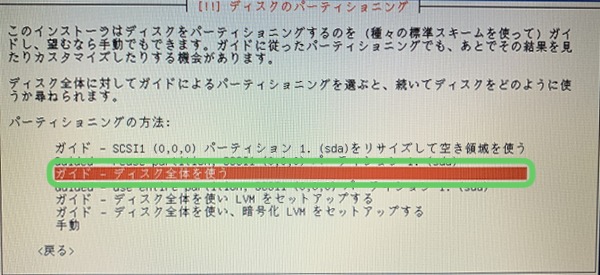
「ガイド – ディスク全体を使う」を選択し、 [ ENTER ] キーを押します。
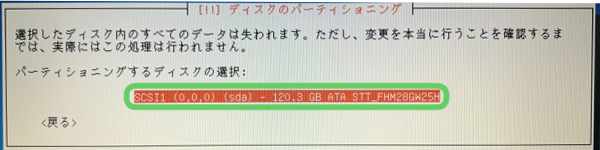
「 SCSI1 (0,0,0) (sda) – …… 」のまま、 [ ENTER ] キーを押します。
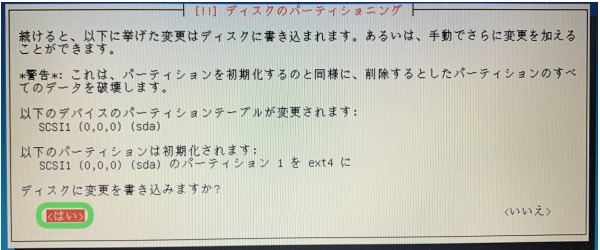
「はい」を選択し、 [ ENTER ] キーを押します。
ここから次の画面まで、 7 分ほどかかります。
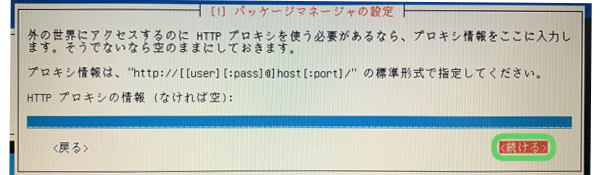
パッケージマネージャの設定です。
[ TAB ] キーで「続ける」に移動、 [ ENTER ] キーを押します。
ここから次の画面まで、 17 分ほどかかります。
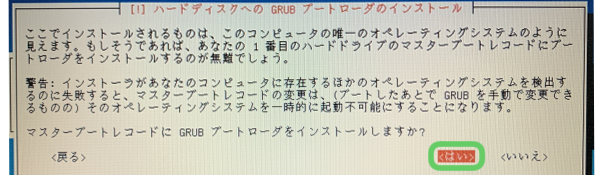
GRUB ブートローダのインストールです。
「はい」のまま、 [ ENTER ] キーを押します。
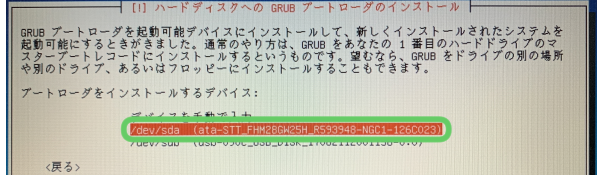
「 /dev/sda …… 」を選択し、 [ ENTER ] キーを押します。
ここで、 1 分ほど待ちます。

時計の設定です。
ここは「はい」のまま、 [ ENTER ] キーを押します。

Lubuntu 18.04.5 のインストールが完了しました。
USB メモリを抜き、「続ける」のまま、[ ENTER ] キーを押します。
ここで、 1 分ほど待つと、 Lubuntu が立ち上がり、ログイン画面が開きます。
まとめ


おすすめ本
アクセル・ワールド( 22 )です。
黄の王はスカーレット・レイン( SS サイズでラウンドフォルムの F 型アバター)が大好きであることが暴露されます……気持ちはとても分かります……かわいいですもんね、レイン様。




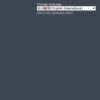
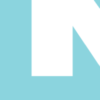






ディスカッション
コメント一覧
まだ、コメントがありません